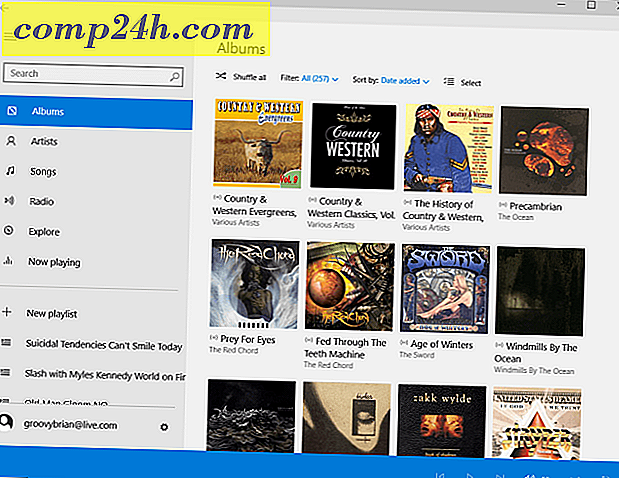एकोफ़ोन: एक मल्टीप्लाफ्फ़्ट ट्विटर क्लाइंट
यदि आपके पास मेरे जैसे कई ट्विटर खाते हैं (वेबसाइटों या अन्य चीज़ों के लिए), तो आप जानते हैं कि एक दूसरे से साइन इन करने के लिए एक से बाहर की एक कठिन प्रक्रिया क्या हो सकती है। यहां इकोफॉन, एक मल्टीप्लाफ्फ़्ट ट्विटर क्लाइंट आता है।

मैंने विंडोज़ संस्करण का व्यापक रूप से उपयोग किया है, लेकिन आपको पता होना चाहिए कि मैक और आईओएस के साथ-साथ फ़ायरफ़ॉक्स एक्सटेंशन के लिए एक संस्करण भी है। ग्रोवी भाग यह है कि यदि आपके पास इन सभी ऑपरेटिंग सिस्टम (या उनमें से कुछ) चलाने वाले डिवाइस हैं, तो अपठित ट्वीट्स उनके बीच सिंक हो जाएंगी। आपको फिर से एक ही ट्वीट को दोबारा पढ़ने का जोखिम नहीं होगा, और आप अधिक कुशल बन जाएंगे, इस प्रकार दुनिया को एक बेहतर जगह बनायेगा ... मुझे लगता है कि एक एंड्रॉइड संस्करण को चोट नहीं पहुंचीगी, लेकिन शायद एक है भविष्य के लिए योजना बनाई।
व्यवसाय छोड़ने से पहले, मुझे यह कहना है कि आप आधिकारिक वेबसाइट पर इकोफॉन प्राप्त कर सकते हैं।
स्थापना के बाद, पहली बार जब आप शुरू करेंगे, तो आपकी स्क्रीन इसी तरह दिखाई देगी। आपको अपने ट्विटर खाते का उपयोग करने के लिए एकोफ़ोन को अधिकृत करने की आवश्यकता होगी। 
अब आपको मुख्य विंडो में ले जाया गया है और मुझे लगता है कि आप अधिक खाते जोड़ना चाहेंगे। तो बस विंडो के शीर्ष पर और फिर प्राथमिकताएं Echofon पर क्लिक करें।

आपको एक विकल्प स्क्रीन मिलेगी। खाता जोड़ें पर क्लिक करें और आपको आवश्यक खातों को अधिकृत करें।

खाता नाम पर क्लिक करने से आप इसके लिए सिंक सक्षम कर सकते हैं। इसका मतलब है कि अपठित ट्वीट्स को डिवाइसों में सिंक किया जाएगा। आप यहां एक खाता भी हटा सकते हैं, फ़ॉन्ट आकार का चयन कर सकते हैं, साथ ही ऐप को कंप्यूटर पर इस्तेमाल होने पर आईफोन नोटिफिकेशन के साथ परेशान करने से रोक सकते हैं।

इकोफ़ोन का उपयोग करना एक सीधी आगे की प्रक्रिया है। आपके पास एक मुख्य विंडो है जो आपको इस समय देख रहे खाते की फ़ीड दिखाती है।

इस विंडो में शीर्ष तरफ एक टूलबार है, जहां आपके पास @connect, ट्विटर संदेश, सूचियां और उस खाते की खोज है। यदि आप एक नया ट्वीट पोस्ट करना चाहते हैं, तो बस इसे विंडो के निचले हिस्से में बार में लिखें और एंटर दबाएं।

ट्वीट्स को जवाब देना और उन्हें तारांकित करना भी संभव है। बस एक निश्चित ट्वीट पर माउस कर्सर को घुमाएं और आपको वह विकल्प मिलेंगे।
अब, यदि आप अपने किसी एक खाते को देखना चाहते हैं और उस पर पोस्ट करना चाहते हैं, तो आपको बस विंडो के निचले हिस्से में अपने अवतार पर क्लिक करना होगा (ट्वीट पोस्टिंग बॉक्स के बाईं तरफ) और स्विच करें।

यदि आप फ़ायरफ़ॉक्स एक्सटेंशन पसंद करते हैं, तो यह ऐप के समान है। इसे स्थापित करना आसान है (एकोफ़ोन वेबसाइट पर लिंक आपको सीधे इंस्टॉलर को भेजता है)। खातों को जोड़ने के लिए आपको केवल फ़ायरफ़ॉक्स ड्रॉपडाउन मेनू में एक्सटेंशन ट्रैक करना होगा, फिर एड-ऑन को ट्रैक करना होगा।

जब आप इसे सूची में पाते हैं, तो बस विकल्प पर क्लिक करें, और आपको वही विकल्प मिलेंगे जो आपको पूर्ण डेस्कटॉप संस्करण (उपर्युक्त वर्णित) में मिलते हैं।

आपके पास फ़ायरफ़ॉक्स टूलबार पर एक इकोफ़ोन आइकन होगा और जब भी कोई नया ट्वीट चालू होता है तो आपको पॉप-अप नोटिफिकेशन मिलेंगे। आइकन पर राइट क्लिक करने से आप उस पृष्ठ को ट्वीट कर सकते हैं, जिसे आप वर्तमान में देख रहे हैं। मैं वास्तव में इसके लिए केवल विस्तार रख रहा हूं। आप अपनी प्रोफ़ाइल, साथ ही प्राथमिकताओं तक भी पहुंच सकते हैं।

आइकन पर बायाँ क्लिक करने से आपको एक विंडो मिल जाएगी जो क्लाइंट के डेस्कटॉप संस्करण की तरह ही कार्यक्षमता के समान दिखती है।

एक सरल, कुशल ट्विटर क्लाइंट, जो वास्तव में करता है वह करता है। मुझे यह बहुत पसंद है, और मैं इसे अपने ट्विटर खातों के लिए उपयोग करना जारी रखूंगा।